Tutorial: Velddatacollectie met Mergin Maps
6. Voeg offline achtergrondlagen toe
In de vorige sectie hebben we online achtergrondlagen toegevoegd aan ons inspectieproject. Soms is er echter geen internetverbinding beschikbaar in het veld. In zulke gevallen kunnen we offline lagen maken op basis van de online lagen, en eventueel extra lagen toevoegen die we nodig hebben.
Let op: de opslagruimte in het gratis abonnement van Mergin Maps is beperkt tot 100 MB, dus je kunt niet te veel gedetailleerde offline lagen gebruiken.
Laten we nu een offline laag maken van de Luchtfoto Actueel Ortho 8cm RGB-laag.
1. Zorg ervoor dat in het Lagen-paneel alleen de laag Luchtfoto Actueel Ortho 8cm RGB zichtbaar is.
2. Ga naar de Processing Toolbox door in de toolbar op ![]() te klikken.
te klikken.
3. Ga naar Raster-gereedschappen | XYZ-tegels maken (MBTiles).
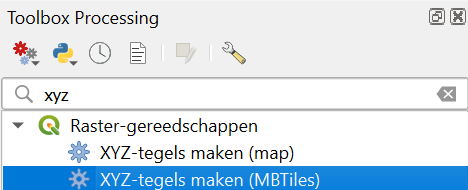
4. Kies in het dialoogvenster XYZ-tegels maken (MBTiles) de optie Map Canvas Extent als Extent ![]() (zorg ervoor dat je nog steeds bent ingezoomd op je studiegebied!).
(zorg ervoor dat je nog steeds bent ingezoomd op je studiegebied!).
5. Hier houden we het minimum zoomniveau en maximum zoomniveau op 17. Je kunt ook een bereik opgeven, maar dan zal de bestandsgrootte toenemen.
6. Sla het resultaat (orthophoto.mbtiles) op in dezelfde map als je Mergin Maps-project. Alleen dan wordt het later gesynchroniseerd.
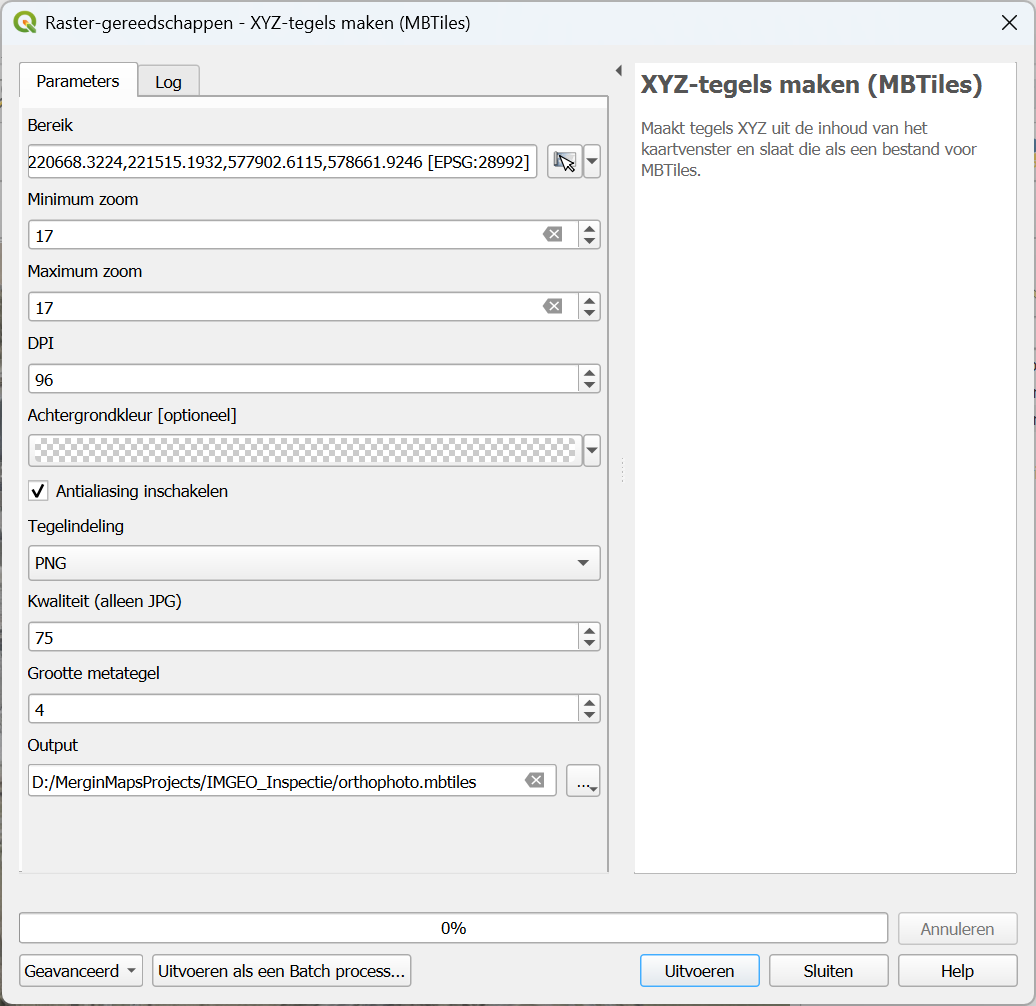
7. Klik op Uitvoeren.
8. Klik op Sluiten om het dialoogvenster te sluiten na voltooing.
9. Ga in het Browser-paneel naar Thuis voor project om alle bestanden in je projectmap te bekijken en sleep de laag orthophoto.mbtiles naar het kaartvenster.
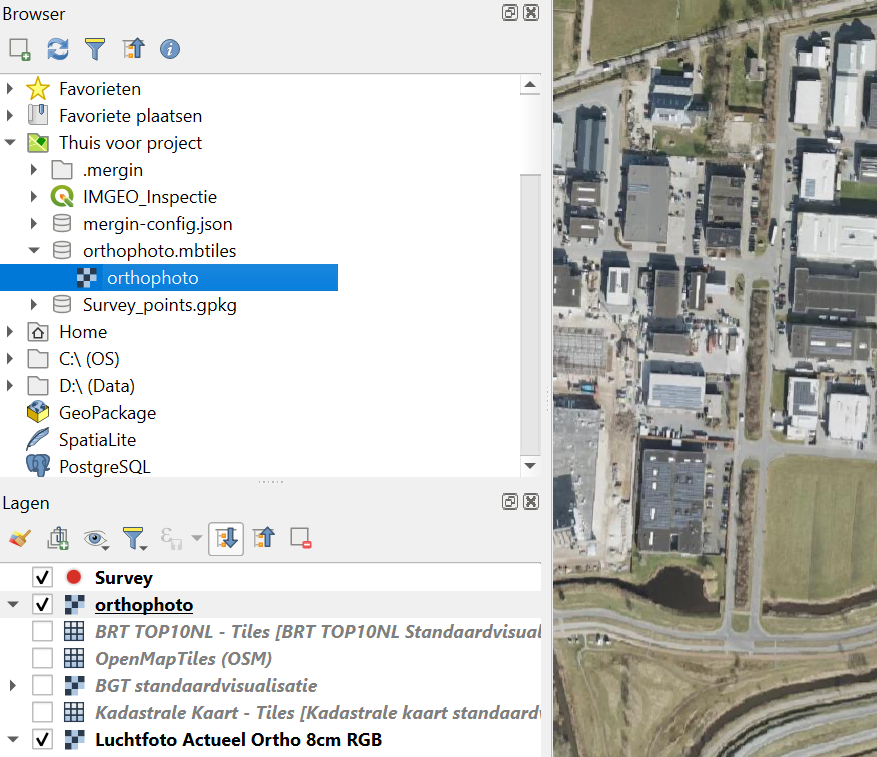
-
Controleer het resultaat.
- Herhaal deze procedure voor een andere online laag.
Natuurlijk kunnen we ook bestaande raster- en vectorlagen aan ons project toevoegen. Zorg er dan voor dat ze zijn opgeslagen in de project map van het Mergin Maps project, omdat ze anders niet worden meegesynchroniseerd.
Nu gaan we de survey laag configureren.